- თქვენი VPN ინსტალაცია და კონფიგურაცია Windows Server 2012– ზე უნდა იყოს უპრობლემოდ.
- თუ VPN არ იმუშავებს, მაშინ უნდა გამოიყენოთ ჩვენი სწრაფი გამოსწორებები შეცდომისთვის.
- მსგავსი მოსახერხებელი რჩევების ძებნის შემთხვევაში, შეგიძლიათ გაეცნოთ VPN შეცდომები და გადაწყვეტილებები.
- სავარაუდოდ, თქვენს საუკეთესო ინტერესებში შედის ჩვენი სანიშნეც VPN პრობლემების მოგვარების ცენტრი.

VPN შეგიძლიათ დაინსტალირდეთ და დააკონფიგურიროთ Windows Server 2012 –ზე, Setup Anywhere Access ოსტატის გაშვებით და VPN ვარიანტის არჩევით.
როდესაც ამ ვარიანტის ჩართვას აირჩევთ ოსტატის, როლების ან მახასიათებლების გამოყენებით დისტანციური წვდომა, DirectAccess და VPN (RAS), IP და დომენის შეზღუდვები, IIS მენეჯმენტის სკრიპტები და ინსტრუმენტები, ქსელის პოლიტიკისა და წვდომის სერვისების ინსტრუმენტები და Windows- ის შიდა მონაცემთა ბაზა დაინსტალირებულია სერვერზე.
ასევე შესაძლებელია ამ როლების ან / და მახასიათებლების ჩართვა სერვერის მენეჯერის ან PowerShell ბრძანების საშუალებით, მაგრამ რეკომენდებულია მისი ჩართვა თავად ოსტატის საშუალებით.
Windows Server 2012 საშუალებას აძლევს კლიენტებს მანქანები შეუერთდნენ მათ სერვერს კომპანიის ქსელში ყოფნის გარეშე დისტანციური დომენის შეერთების ფუნქციის საშუალებით.
ასე რომ, თუ სერვერზე ჩართულია VPN, შეგიძლიათ დააკავშირეთ დისტანციური კლიენტი თქვენი VPN– ის საშუალებით ლოკალურ ქსელში, და ჩართეთ ოსტატი Connect, შემდეგ კი შეუერთდით სერვერს დისტანციურ კლიენტს - მარტივი და მარტივი პროცესია.
მნიშვნელოვანია აღინიშნოს, რომ Server 2012 ავტომატურად ახერხებს VPN– ს მარშრუტს, ასე რომ, მარშრუტიზაციისა და დისტანციური წვდომის (RRAS) UI იმალება სერვერზე, რათა არ მოხდეს მათი შეცვლა პარამეტრები
VPN ასევე განლაგებულია ისე, რომ სერვერზე ან კლიენტზე ნაკლებად არის საჭირო სახელმძღვანელო კონფიგურაციები.
თუ სწორი TCP პორტები არის ღია firewall- ზე და იგზავნება სერვერზე, ხოლო VPN ჩართულია ოსტატის გაშვების დროს, VPN იმუშავებს მყისიერად, არჩეულია სათანადო ოქმები.
Windows Server 2012-ის მომხმარებლებმა განაცხადეს შეშფოთების შესახებ, როდესაც მათი VPN არ მუშაობს 2012 წლის სერვერთან და ამ სტატიაში განხილულია ზოგიერთი საერთო საკითხი და მათი გადაჭრის გზები.
ჩვენ გირჩევთ 5 საუკეთესო VPN- ს
 |
59% -იანი ფასდაკლებით შესაძლებელია ორწლიანი გეგმები |  შეამოწმეთ შეთავაზება! შეამოწმეთ შეთავაზება! |
 |
79% ფასდაკლებით + 2 უფასო თვე |
 შეამოწმეთ შეთავაზება! შეამოწმეთ შეთავაზება! |
 |
85% ფასდაკლებით! მხოლოდ 1,99 $ თვეში 15 თვის გეგმა |
 შეამოწმეთ შეთავაზება! შეამოწმეთ შეთავაზება! |
 |
83% ფასდაკლებით (2,21 $ / თვე) + 3 უფასო თვე |
 შეამოწმეთ შეთავაზება! შეამოწმეთ შეთავაზება! |
 |
76% (2.83$) 2 წლის გეგმაზე |
 შეამოწმეთ შეთავაზება! შეამოწმეთ შეთავაზება! |
რა შემიძლია გავაკეთო, თუ VPN არ იმუშავებს Windows Server 2012-ზე?
- შეცდომა 850
- შეცდომა 800
- შეცდომა 720
1. შეცდომა 850
- გადადით თქვენი VPN- ის პარამეტრებზე ქსელში ჩართვა VPN კავშირის ჩანართი, გახსენით თვისებები IPv4, და დააჭირეთ Მოწინავე.
- ქვეშ დამატებითი TCP / IP პარამეტრები, წაშალეთ მონიშვნის ველი გამოიყენეთ ნაგულისხმევი კარიბჭე დისტანციურ ქსელში ქსელის და ინტერნეტის მუშაობის უზრუნველსაყოფად.
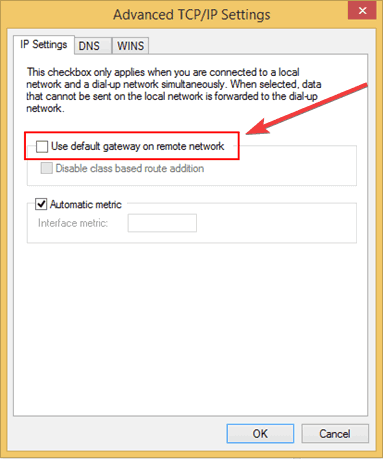
როდესაც ეს შეცდომა გამოჩნდება, შეტყობინებაში ნათქვამია: დისტანციური წვდომის კავშირის ავთენტიფიკაციისთვის საჭირო გაფართოების ავტორიზაციის პროტოკოლის ტიპი არ არის დაინსტალირებული თქვენს კომპიუტერში.
თუ ხელით დააყენეთ VPN კავშირი, მაშინ ამ შეცდომას მიიღებთ, როდესაც VPN არ მუშაობს 2012 წლის სერვერთან.
ეს შეცდომა გვიჩვენებს, რომ არცერთი პროტოკოლი არ არის არჩეული VPN კავშირის თვისებებში, ამიტომ ამის გამოსასწორებლად უნდა აირჩიოთ ამ პროტოკოლების დაშვება ზე უსაფრთხოების ჩანართი VPN კავშირის.
Microsoft CHAP ვერსია 2 (MS-CHAP v2) ავტომატურად აირჩევა, თუ ამ პარამეტრს დააწკაპუნებთ, შემდეგ დააჭირეთ კარგი ცვლილებების გამოყენებას.
თუ ინტერნეტის ან ქსელის რესურსების წვდომის პრობლემები გაქვთ, შეიძლება დისტანციური ქსელის ნაგულისხმევი კარიბჭე გამოიყენოთ. გამოიყენეთ ზემოთ მოცემული ნაბიჯები, რომ ამის გამოსწორება არ მოხდეს დროში.
2. შეცდომა 800
- დარწმუნდით, რომ 443 ნებადართულია და იგზავნება Windows Server 2012 და რომ სწორი SSL სერთიფიკატი მიბმული იქნება ნაგულისხმევ ვებსაიტზე 443 პორტისთვის და იგივე SSTP პორტისთვის.
- თუ გსურთ იცოდეთ, რომ 443 პორტი დაბლოკილია, უნდა შეამოწმოთ, თუ შეგიძლიათ დაათვალიეროთ RWA გარედან, თუ შეგიძლიათ, მაშინ ის ღიაა, წინააღმდეგ შემთხვევაში დაბლოკილია.
- სერთიფიკატების (RRAS და IIS) გადამოწმებისათვის გახსენით IIS მენეჯერი სერვერის საგნებზე და დააჭირეთ ღილაკს გახსენით აკინძვებინაგულისხმევი ვებსაიტისთვის.
- Წადისაიტის აკინძვებიგვერდი და აირჩიეთ 443 პორტის სავალდებულო მასპინძლის ცარიელი სახელით და დააჭირეთ რედაქტირება.
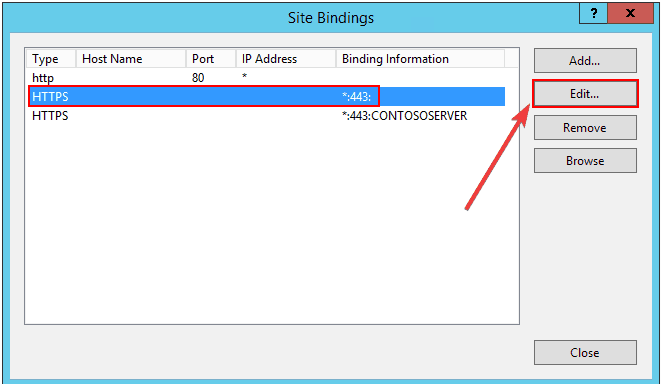
- ჩართულიასაიტის სავალდებულო რედაქტირებაგვერდზე, დააჭირეთ ხედი
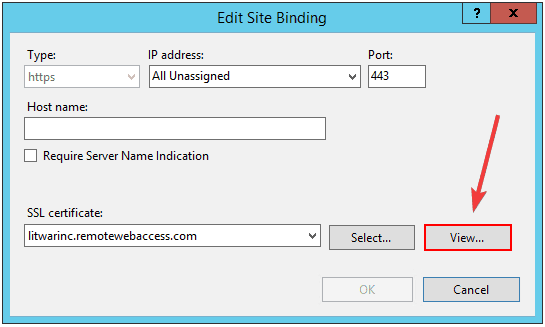
- სერტიფიკატი Windows- ზე, აირჩიადეტალებიდა გააკეთეთ ცნობა სერთიფიკატის მინიატურის ანაბეჭდის შესახებ.
- ასევე შეგიძლიათ გამოიყენოთ ეს PowerShell ბრძანება ნაგულისხმევ ვებგვერდზე აქტიური სერთიფიკატის ანაბეჭდის ანაბეჭდის საჩვენებლად:
Get-WebBinding | სად-ობიექტი {$ _. Bindinginformation -eq "*: 443:"} | fl სერთიფიკატი - ღია მარშრუტიზაცია და დისტანციური წვდომის მენეჯმენტი, დააჭირეთ მარჯვენა ღილაკს სერვერის სახელი, გახსენით იგი თვისებები.

- დააჭირეთ ღილაკს უსაფრთხოება და დააჭირეთ ხედი სერთიფიკატის გვერდით. აქვე უნდა გქონდეთ იგივე სერთიფიკატის ანაბეჭდის ანაბეჭდი.
Შენიშვნა: თუ ეს სხვა სერთიფიკატია, შეცვალეთ სერთიფიკატი IIS– ის სერტიფიკატის შესატყვისად. წინააღმდეგ შემთხვევაში, შეგიძლიათ გამოიყენოთ ეს ბრძანება, რომ შეცვალოთ ამ სერტიფიკატის ანაბეჭდის ანაბეჭდი Secure Socket Tunneling Protocol (SSTP) სამსახურისთვის:
reg დაამატოთ HKEY_LOCAL_MACHINESYSTEM ამჟამინდელი კონტროლი მოწყობილობების სერვისები SstpSvcParameters / v SHA1CertificateHash / t REG_BINARY / / ვ ეს შეცდომა აჩვენებს, როგორც დისტანციური კავშირი არ გაკეთებულა მცდელობის გამო VPN გვირაბები ვერ შესრულდა.
როდესაც ეს მოხდება, VPN სერვერი შეიძლება მიუწვდომელი იყოს. თუ ეს კავშირი ცდილობს L2TP / IPsec გვირაბის გამოყენებას, IPsec მოლაპარაკებისთვის საჭირო უსაფრთხოების პარამეტრები შეიძლება არ იყოს სწორად კონფიგურირებული.
კავშირის ეს უკმარისობა შეიძლება იყოს იმის გამო, რომ ან 443 არ არის დაშვებული firewall– ზე ან RRAS– სა და IIS– ში არის სერტიფიკატის შეუსაბამობა (ნაგულისხმევი ვებ – გვერდი)
ამ საკითხის მოსაგვარებლად ყურადღება მიაქციეთ ზემოთ მითითებულ მითითებებს.
მას შემდეგ რაც დარწმუნდებით, რომ ნაგულისხმევი ვებსაიტისა და SSTP– ის სერტიფიკატი იგივეა, პრობლემა უნდა გაქრეს.
3. შეცდომა 720
- ღია მარშრუტიზაციის და დისტანციური წვდომის კონსოლი.
- Გააღე სერვერის თვისებები.

- სერვერის თვისებებზე მიუთითეთ ა მოქმედი სტატიკური IPv4 მისამართების აუზი VPN კლიენტებისათვის და გამორიცხეთ იგი DHCP სერვერის ფარგლებიდან.
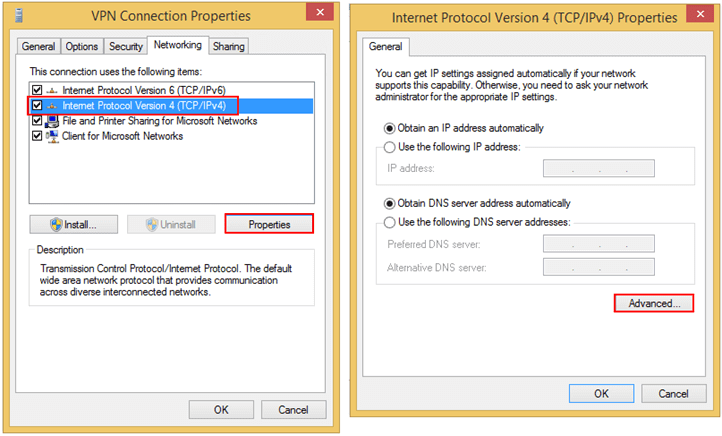
Შენიშვნა: გარკვეულ შემთხვევებში აღინიშნა, რომ წინასწარი კლიენტი აჩვენებს, რომ დაკავშირებულია მასპინძელ Windows Server 2012 R2 Essentials- თან.
ამასთან, შეიძლება არ იყოს რაიმე კავშირი VPN კლიენტსა და სერვერის საგნებს შორის.
ასეთ სცენარებში შეამოწმეთ მოვლენები RemoteAccess-MgmtClient და RemoteAccess-RemoteAccessServer ღონისძიების სანახავზე.
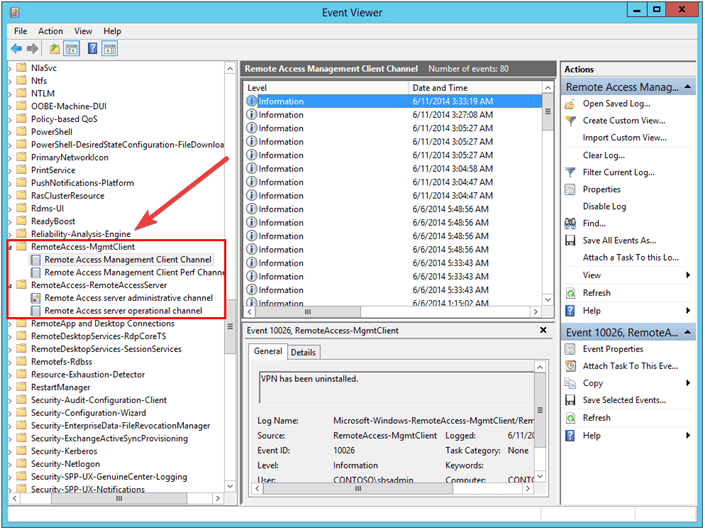
ეს შეცდომა აჩვენებს, როგორც დისტანციურ კომპიუტერთან კავშირი ვერ დამყარდა. შეიძლება დაგჭირდეთ ქსელის პარამეტრების შეცვლა ამ კავშირისთვის.
თუ VPN კლიენტს არ შეუძლია მიიღოს IP მისამართი VPN სერვერისგან, მაშინ შეიძლება მიიღოთ შეცდომა 720, როდესაც VPN არ მუშაობს 2012 წლის სერვერთან.
Server Essentials– ში, ჩვეულებრივ, DHCP უმასპინძლდება სხვა მოწყობილობას.
დაეხმარა რომელიმე ამ გადაწყვეტილებას თქვენს კომპიუტერში VPN არ მუშაობს სერვერის 2012 წლის გამოცემაში? შეგვატყობინეთ კომენტარის დატოვებით ქვემოთ მოცემულ განყოფილებაში.
როდესაც ეს არ მოხდება, VPN- ების ინსტალაცია და კონფიგურაცია შეიძლება. ეს ის არის, რისი გაკეთებაც შეგიძლიათ Windows Server 2012-ზე.
- Windows Server 2012 r2 კვლავ მხარდაჭერილია?
დიახ, ის კვლავ მხარდაჭერილია. Windows Server 2012 r2– ის გაფართოებული მხარდაჭერის თარიღია ოქტომბერი. 10, 2023.
ხშირად დასმული შეკითხვები
ეს მარტივად შეიძლება გაკეთდეს Setup Anywhere Access ოსტატის გაშვებით და უბრალოდ ა შესანიშნავი VPN გამოსავალი.
ა ვირტუალური პირადი ქსელი არის თქვენი კავშირი სხვა ქსელთან ინტერნეტით. ზოგიერთ ოპერაციულ სისტემას აქვს ინტეგრირებული VPN მხარდაჭერა.
როდესაც ეს არ მოხდება, VPN- ების ინსტალაცია და კონფიგურაცია შეიძლება. ეს ის არის, რისი გაკეთებაც შეგიძლიათ Windows Server 2012-ზე.
დიახ, ის კვლავ მხარდაჭერილია. Windows Server 2012 r2– ის გაფართოებული მხარდაჭერის თარიღია ოქტომბერი. 10, 2023.


